Para poder realizar un mantenimeinto preventivo al hardware de nuestro equipo necesitamos el siguiente material.
- Pulsera antiestatica
- Espuma
- Alcohol hisopropiico
- Desarmadores
- Brochas
- Trapo
Teclado
 El mantenimiento preventivo que se hace a un teclado consiste básicamente en la limpieza exterior, ya que éste acumula bastante suciedad producida por los usuarios y el medio ambiente. Esta limpieza se debe hacer con un compuesto ajaban especial para este propósito, generalmente en forma de crema. Existen espumas que permiten limpiar las teclas sin que se produzca humedad en el teclado lo que podría ocasionar cortocircuitos.
El mantenimiento preventivo que se hace a un teclado consiste básicamente en la limpieza exterior, ya que éste acumula bastante suciedad producida por los usuarios y el medio ambiente. Esta limpieza se debe hacer con un compuesto ajaban especial para este propósito, generalmente en forma de crema. Existen espumas que permiten limpiar las teclas sin que se produzca humedad en el teclado lo que podría ocasionar cortocircuitos.
LIMPIEZA EXTERNA DEL TECLADO
 Desarme del teclado.
Desarme del teclado.
Destapamos con cuidado el teclado, observando la forma como está armado ya que su desarme varía notablemente de una marca a otra. Se debe tener mucho cuidado con los lomillos; estos generalmente vienen en diferentes tamaños y ubicarlos enferma equivocada puede dañar el sistema de cierre.
MOUSE
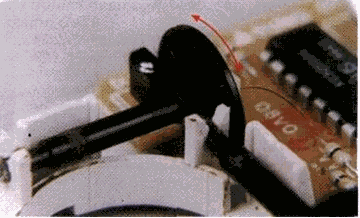
El mouse es uno de los accesorios indispensables durante la operación diaria de la computadora. Su funcionamiento normal se altera con frecuencia debido a los residuos de polvo y otras sustancias que, se acumulan en sus diferentes partes, especialmente las móviles, se observan los discos correspondientes al desplazamiento del cursor, los cuales se ensucian y forman una capa que evita que el sistema del fotosensor trabaje correctamente.

Para la limpieza, destape o desarme el mouse con mucho cuidado. Se observan los rodillos de desplazamiento de la esfera que también deben . Limpiarse con frecuencia. Estos almacenan el polvo convirtiéndolo en una sustancia pegajosa que impide el movimiento uniforme de los mismos.
La limpieza de los rodillos se puede hacer con un copito humedecido en alcohol isopropílico. Si la suciedad está muy dura o adherida a los rodillos, se puede remover con una cuchilla o un destornillador pequeño teniendo mucho cuidado de no rayar o desalinear dichos rodillos.
Monitor
El monitor podemos utilizar un trapito y con espuma o el alcohol lipiar la pantalla, al igual que su alrededor.

Mantenimeinto al CPU
- El objetivo primordial de un mantenimiento no es desarmar y armar, sino de limpiar, lubricar y calibrar los dispositivos. Elementos como el polvo son demasiado nocivos para cualquier componente electrónico, en especial si se trata de elementos con movimiento tales como los motores de la unidad de disco, el ventilador, etc.
- Todas estas precauciones son importantes para garantizar que el sistema de cómputo al que se le realizará.

No haga fuerzas excesivas para retirar la tapa de la unidad central. Haga un análisis de la forma en que ésta se encuentra ajustada de tal modo que no se corran riesgos de daño en algún elemento.
El mantenimiento esté funcionando correctamente y adicionalmente, detectar alguna falla que deba corregirse. Con estos procedimientos previos se delimita el grado de responsabilidad antes de realizar el mantenimiento en caso de que algo no funcione correctamente.
El siguiente paso es retirar las tarjetas de interface (video, sonido, fax-módem, etc.), figura 1. Es muy recomendable establecer claramente la ranura (slot) en la que se encuentra instalada cada una para conservar el mismo orden al momento de insertarlas.
El manejo de las tarjetas electrónicas exige mucho cuidado. Uno de los más importantes es utilizar correctamente una pulsera antiestática con el fin de prevenir las descargas electrostáticas del cuerpo.

Figura 1. Retirando las tarjetas de interface
Luego se retiran los cables de datos Ribbon) que van desde la tarjeta principal hasta las unidades de disco duro. De disco flexible, de tape backup y de CD-ROM (si los hay) con el objetivo de liberar el espacio para la limpieza de la unidad central. Fíjese muy bien en la conexión de cada cable con el fin de instalarlos en la misma posición. Una buena precaución puede ser elaborar un plano simplificado indicando cada una de las conexiones. Esto sobre todo en equipos con los cuales no esté muy familiarizado.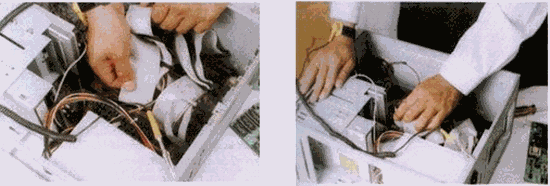
Recuerde que estos cables tienen marcado el borde que corresponde al terminar número 1 de sus respectivos conectares.
Adicionalmente, se deben retirar los cables de alimentación de la fuente de poder.

Si después de revisar la unidad central es necesario retirar la tarjeta principal para limpiaría bien o para hacerle mantenimiento a otros elementos, libérela de los tomillos que la sujetan al gabinete. Se debe Tener Mucha cuidado con las arandelas aislantes que tienen los tomillos ya que éstas se pierden muy fácil. Observe con detenimiento el sentido que tienen los conectares de alimentación de la tarjeta principal ya que si estos se invierten, se pueden dañar sus componentes electrónicos.

Para limpiar los contactos de las tarjetas de interface se utiliza un borrador blando para lápiz. Después de retirar el polvo de las tarjetas y limpiar los terminales de cobre de dichas tarjetas, podemos aplicar limpia-contados (dispositivo en aerosol para mejorar la limpieza y que tiene gran capacidad dieléctrica) a todas las ranuras de expansión y en especial a los conectares de alimentación de la tarjeta principal.



Desconectando la fuente de poder
Luego se desconectan todos los periféricos. Los conectares utilizados pura el disco duro, la unidad de respaldo en cinta (tape backup), si la hay, la unidad de CD-ROM y la unidad de disco flexible, no tienen un orden especifico en su conexión, cualquiera de los cables puede ir a cualquiera de estas unidades.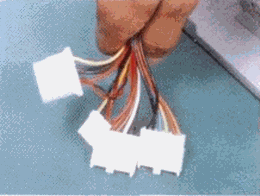
Tipos de conectores de la fuente
Una de las partes en donde se acumula más polvo es el ventilador de la fuente de poder. Para eliminarlo, se puede utilizar el soplador o blower sin tener que destapar la unidad. Utilice un destornillador, Para evitar que el ventilador gire creando voltajes dañinos.¡Recuerde que la unidad central debe citar desenergizada o para mayor seguridad, sin los cables de alimentación!

Limpieza de la fuente con soplador o blower
Si no se dispone del soplador, se debe destapar la fuente para limpiarla. Es muy importante no perder ningún tornillo y tener claridad sobre el tiempo de garantía de la fuente, ya que después de decaparla se pierde por la rotura del sello de garantía. Para destapar la unidad se puede apoyar sobre la misma carcasa con el fin de no desconectar el interruptor de potencia de la fuente.

LIMPIEZA de la unidad de disco flexible es uno de los dispositivos de la unidad central que exige más cuidado en el mantenimiento y que más presenta problemas por suciedad en sus cabezas o en sus partes mecánicas. Para retirarla de la carcasa, se debe tener cuidado para que salga sin presión (suavemente). En muchos casos la tapa puede estar floja y se atasca al retirarla.


El disco duro no se debe destapar. Su mantenimiento consiste sólo en limpiar con mucho cuidado la parte exterior y las tarjetas. También se deben ajustar bien sus conectares tanto el de alimentación como el de datos.





































